圆形、矩形、三角形、圆角矩形……这些都是我们在修图的时候也经常会涉及到这些图形,那么ps怎么圆角矩形呢?下面就来介绍一下ps中画圆角矩形呢?下面就来介绍一下ps中画圆角矩形的方法,希望对你有所帮助。
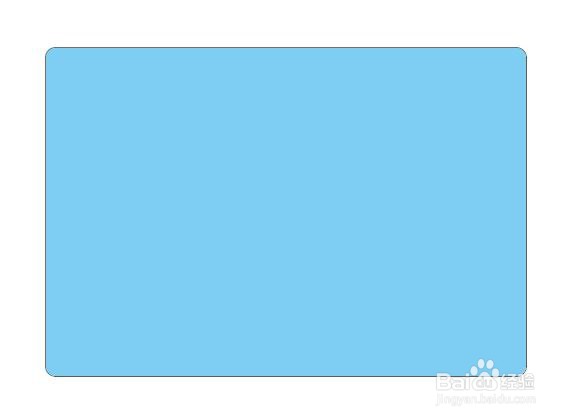
工具/原料
软件版本:Adobe Photoshop CS6(13.0×32版)
操作系统:win7系统
ps怎么画圆角矩形
1、第一步:打开ps软件,选择菜单栏中的“文件--新建”选项。

2、第二步:在弹出的新建对话框中,设置高度和宽度,新建一个白色画布。
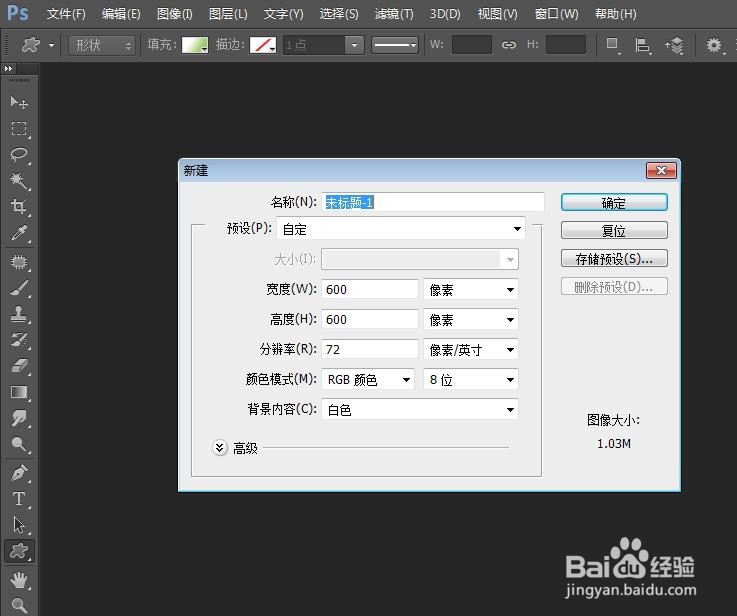
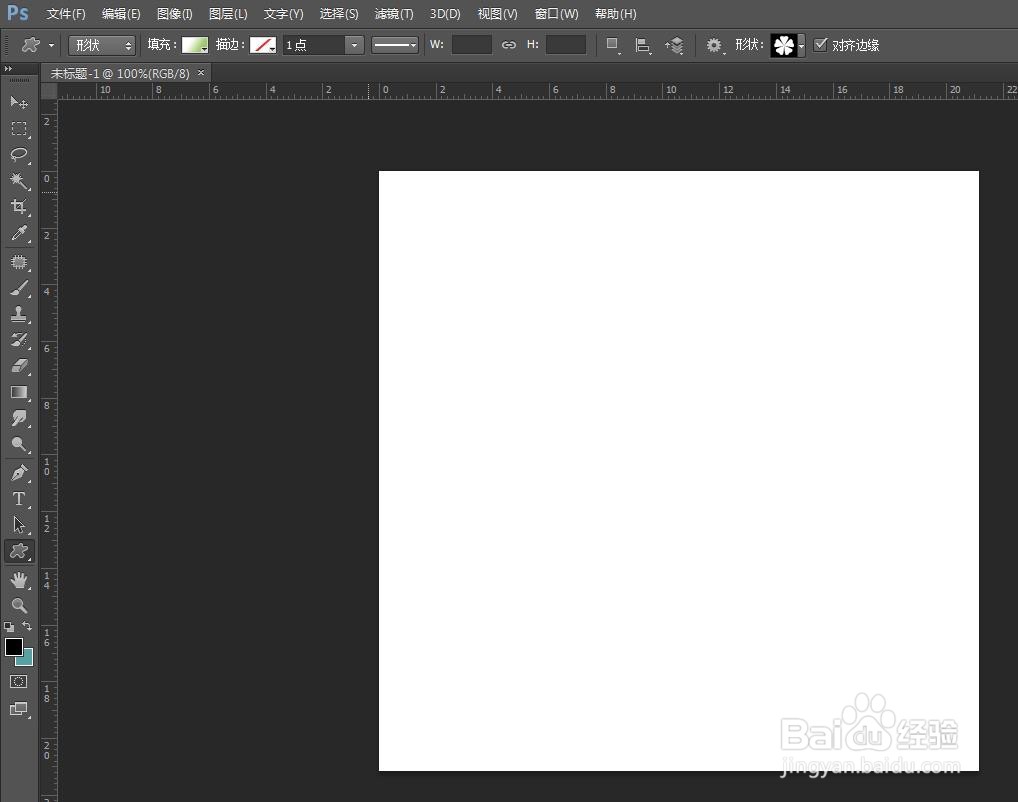
3、第三步:选择左边工具栏中的“圆角矩形工具”。

4、第四步:在上方工具栏“填充”中,选择自己喜欢的颜色。
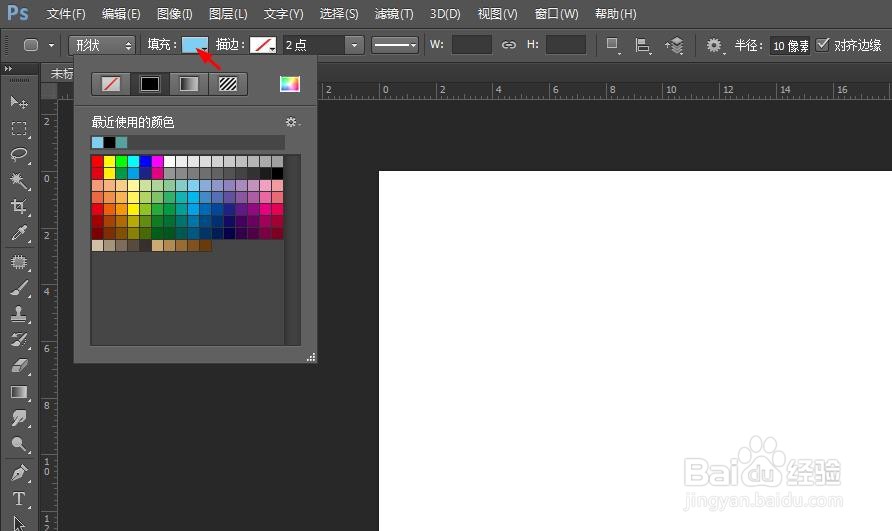
5、第五步:我们这里将“描边”设置成无描边。
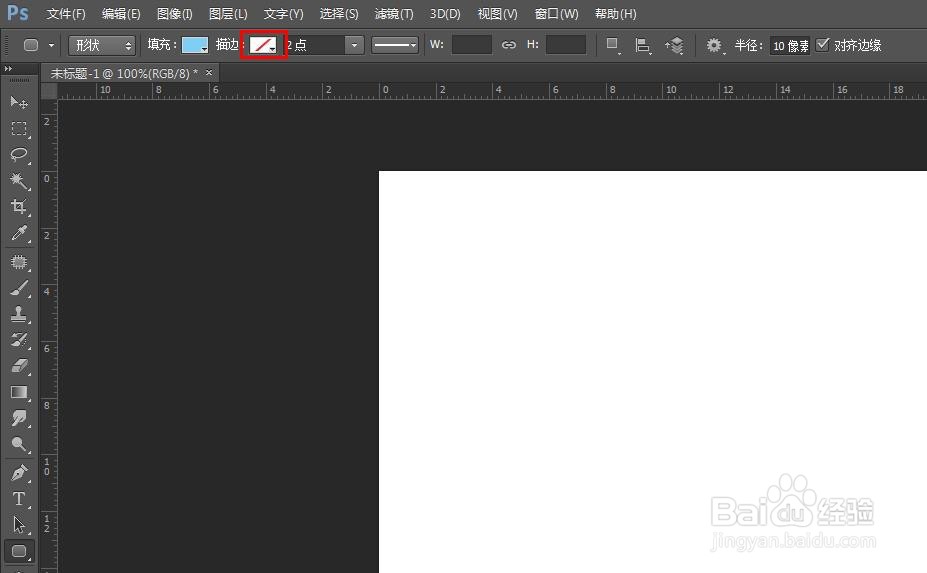
6、第六步:按住鼠标左键,在画布上拖动就可以得到一个圆角矩形了。

